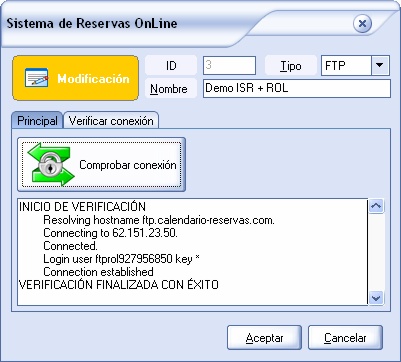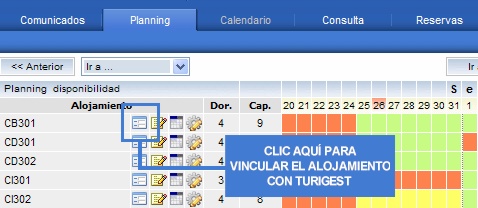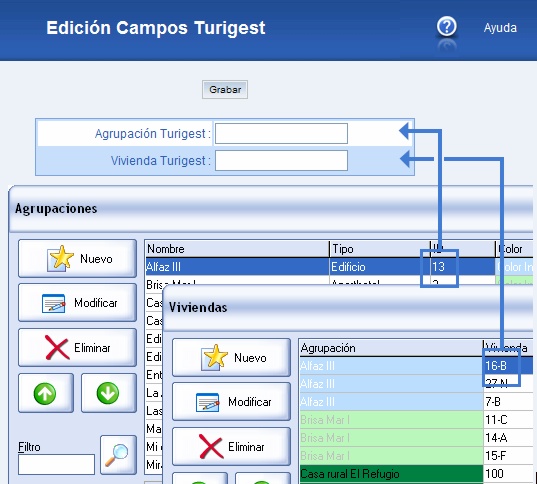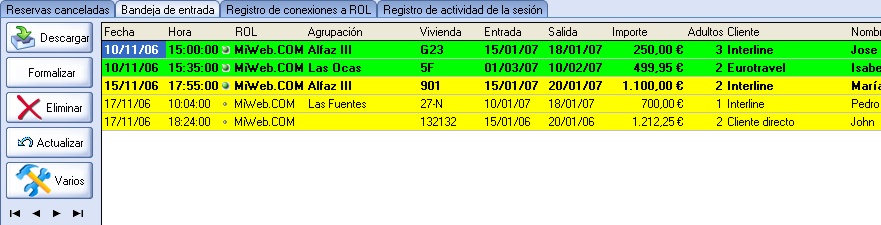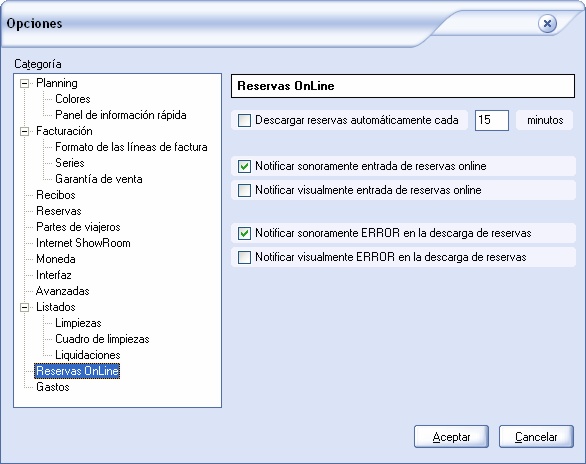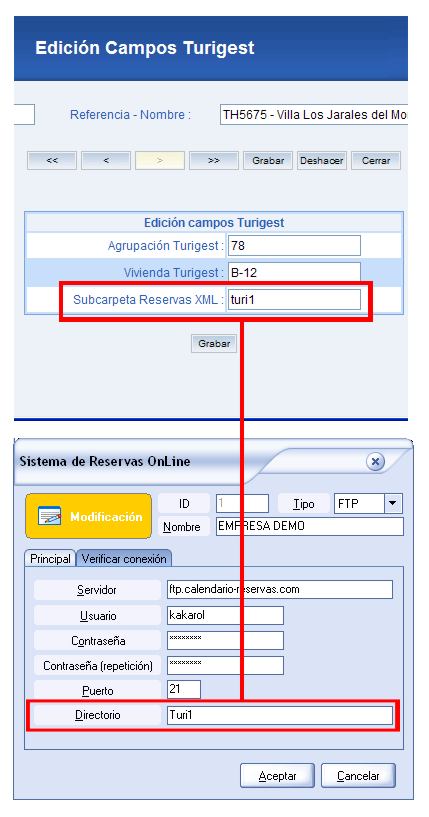Tabla de Contenidos
Activando la conexión de Turigest con ROL - Reservas OnLine
Turigest permite recibir las reservas realizadas por Internet a través del sistema “ROL – Reservas OnLine”. Para más información sobre este producto visite la página Web del producto en http://rol.turisoft.net). Si usted ya es usuario de ROL, debe efectuar los siguientes pasos para activar esta conexión y poder recibir las reservas directamente en la bandeja de entrada de Turigest:
Paso 1 – Solicite a Turisoft la activación de la conexión ROL –TURIGEST
Envíe un correo electrónico a soporte@turisoft.com indicando claramente el nombre de su empresa y solicite la activación de la conexión ROL–TURIGEST. Bastará con que en el asunto del correo ponga el siguiente contenido: “TURIGEST | Nombre de su empresa → Solicitud activación conexión ROL”
Este paso es necesario ya que nuestro personal debe efectuar ciertas tareas de configuración en el servidor donde está alojado el sistema ROL.
Paso 2 – Recibirá una confirmación por parte de Turisoft
El servicio de soporte técnico de Turisoft le enviará una confirmación de que el sistema ya está totalmente activo y disponible para su uso.
Paso 3 – Obtener información de conexión
Acceda al panel de control de http://www.calendario-reservas.com y diríjase al apartado “Integración”. En la parte inferior de la ventana podrá ver un recuadro semejante al que se muestra a continuación:
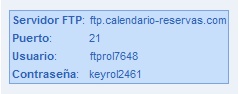
Paso 4 – Trasladar información a Turigest
En Turigest acceda desde el menú “ROL”→”Sistema de Reservas OnLine”. Haga clic en el botón con el símbolo “+”, para agregar los datos de la conexión mencionada en el paso anterior. El campo “Directorio” debe dejarlo en blanco y en el campo nombre puede poner el texto que quiera, por ejemplo el nombre de su página Web. A continuación se muestra un ejemplo:
Paso 5 – Verificación de la conexión
Una vez se han rellenado todo los datos, acceda a la pestaña “Verificar conexión” y haga clic sobre “Comprobar conexión”. Turigest efectuará una conexión de prueba. Si ésta se completa correctamente podrá aparecerá el texto “VERIFICACIÓN FINALIZADA CON ÉXITO”. Si no es así se mostrará un mensaje de error y deberá revisar de nuevo la información introducida en el paso anterior. En el gráfico que se muestra a continuación puede ver la información que muestra Turigest tras un prueba de conexión válida.
Paso 6 - Vincular los alojamientos online (ROL) con los alojamientos offline (Turigest)
Esto se hace desde el apartado “Planning” del panel de control de ROL en www.calendario-reservas.com. Haga clic sobre el icono que se muestra en la figura:
Al hacerlo nos aparecerá una ventana como la que sigue en la que deberemos meter el campo numérico “ID” de cada agrupación, que podemos consultar en “Archivo”→”Agrupaciones” de Turigest, y el campo “Vivienda” de “Archivo”→”Viviendas”.
En el caso de que una vivienda online se corresponda con varias viviendas de Turigest conviene al menos especificar la agrupación.
Paso 7 – Recepción de reservas
A partir de este momento ya podrá descargar las reservas que se efectúen a través de ROL. Esto se hace desde la bandeja de entrada que tiene un aspecto como el que se muestra a continuación:
Para poder acceder a la bandeja de entrada, deberá tener activa la visualización del contenedor de reservas. Ésta se activa desde la opción “Ver”→”Contenedor de reservas”.
Notas finales:
Para trasladar una reserva de la bandeja de entrada a un planning debe utilizar el botón “Formalizar”. Si al hacerlo aparece un mensaje del tipo “No se ha encontrado la vivienda VVVVV en la agrupación N” es porque la información del alojamiento en cuestión no se introdujo correctamente según lo detallado en el paso 6.
En el apartado “Herramientas”→”Opciones” puede establece el modo y frecuencia en que se consultará la existencia de nuevas reservas. (No conviene descargar las reservas con un frecuencia mayor de 10 o 15 minutos).
Varios Turigest
Si tiene instalados varios Turigest, puede establecer qué reservas debe descargar cada uno de ellos. Para conseguirlo debe establecer “carpetas” idénticas en los alojamientos de ROL y en la configuración de la descarga FTP. En la imagen que sigue se ilustra:
Enlaces de interés:
Palabras clave: ROL, descarga, descargar, download, reservas, online, integración, bandeja, entrada
Turigest 5.52a